leafletのプラグイン「Leaflet.Slider」を使って、地図上にスライダーを表示します。
このスライダーには、自由に処理を設定することができます。
今回は、スライダーの動きに合わせて地図のズームレベルを変更します。
実装すると以下のようになります。
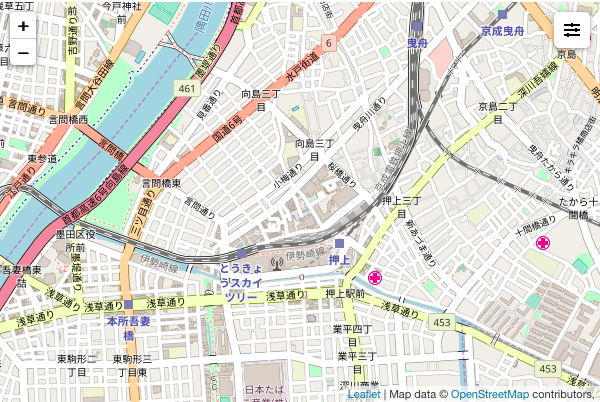
![]() このボタンをクリックすると、スライダーが表示されます。
このボタンをクリックすると、スライダーが表示されます。
目次
1.全体のコード
|
1 2 3 4 5 6 7 8 9 10 11 12 13 14 15 16 17 18 19 20 21 22 23 24 25 26 27 28 29 30 31 32 33 34 35 36 37 38 39 40 41 42 43 44 45 46 47 48 49 50 51 52 53 |
<!DOCTYPE html> <html> <head> <title>Leaflet Plugin Leaflet.Slider</title> <meta charset="utf-8"> <meta name="viewport" content="width=device-width, initial-scale=1.0"> <link rel="stylesheet" href="https://unpkg.com/leaflet@1.3.1/dist/leaflet.css" integrity="sha512-Rksm5RenBEKSKFjgI3a41vrjkw4EVPlJ3+OiI65vTjIdo9brlAacEuKOiQ5OFh7cOI1bkDwLqdLw3Zg0cRJAAQ==" crossorigin=""> <script src="https://unpkg.com/leaflet@1.3.1/dist/leaflet.js" integrity="sha512-/Nsx9X4HebavoBvEBuyp3I7od5tA0UzAxs+j83KgC8PU0kgB4XiK4Lfe4y4cgBtaRJQEIFCW+oC506aPT2L1zw==" crossorigin=""></script> <!-- plugin --> <link rel="stylesheet" href="https://use.fontawesome.com/releases/v5.0.13/css/all.css" integrity="sha384-DNOHZ68U8hZfKXOrtjWvjxusGo9WQnrNx2sqG0tfsghAvtVlRW3tvkXWZh58N9jp" crossorigin="anonymous"> <link rel="stylesheet" href="css/leaflet-slider.css" /> <script src="js/leaflet-slider.js"></script> <!-- plugin --> <style type="text/css"> <!-- #mapid { height: 400px; width: 600px} --> </style> </head> <body> <div id="mapid"></div> <script> // Mapの基本設定 var map = L.map('mapid',{ center: [35.7122, 139.8117], zoom: 15, minZoom: 13, maxZoom: 16 }); L.tileLayer('http://{s}.tile.osm.org/{z}/{x}/{y}.png', { attribution: 'Map data © <a href="http://openstreetmap.org">OpenStreetMap</a> contributors, ' }).addTo(map); // slider slider = L.control.slider(function(value) { map.setView(map.getCenter(), value); }, { max: 16, min: 13, value: 15, step:1, size: '250px', orientation:'vertical', id: 'slider', logo: '<i class="fas fa-sliders-h"></i>' }).addTo(map); </script> </body> </html> |
2.解説
地図を描画するまでの解説は、leaflet入門1に記載しています。
2−1.ファイルの配置
Leaflet.Slider の本体は GitHubからダウンロードできます。
GitHubから取得したcss・jsファイルを以下のように配置します。
index.html
css/leaflet-slider.css
js/leaflet-slider.js
2−2.プラグインの読み込み
Step1で配置した css・jsファイルを読み込みます。
また、今回はスライダーのアイコンに「Font Awesome」を使用するため、Font Awesome も読み込みます。
|
1 2 3 4 5 |
<!-- plugin --> <link rel="stylesheet" href="https://use.fontawesome.com/releases/v5.0.13/css/all.css" integrity="sha384-DNOHZ68U8hZfKXOrtjWvjxusGo9WQnrNx2sqG0tfsghAvtVlRW3tvkXWZh58N9jp" crossorigin="anonymous"> <link rel="stylesheet" href="css/leaflet-slider.css" /> <script src="js/leaflet-slider.js"></script> <!-- plugin --> |
2−3.Leaflet.Sliderの設定
L.control.sliderオブジェクトを生成して、L.mapオブジェクトに追加します。
<L.control.sliderの引数>
第一引数:スライダーの値が変化した際の処理を定義します。
第二引数:スライダーのオプションを指定します。
|
1 2 3 4 5 6 7 8 9 10 11 12 13 |
// slider slider = L.control.slider(function(value) { map.setView(map.getCenter(), value); }, { max: 16, min: 13, value: 15, step:1, size: '250px', orientation:'vertical', id: 'slider', logo: '<i class="fas fa-sliders-h"></i>' }).addTo(map); |
オプション
max:スライダーの最大値を指定。
min:スライダーの最小値を指定。
value:スライダーの初期値を指定。
step:スライダーの増減値を指定。
orientation:スライダーの表示方向(水平・垂直)を指定。
id:スライダーの名前。
logo:スライダーボタンのアイコンを指定。文字でもOK。
※その他のオプションは、GitHubを参照してください。
これで、スライダーを表示できます。